※2020年1月8日追記:『FC Dumper(Kazzo)』は2018年11月22日に販売終了になり、以降は『New FC Dumper』のみの販売となっています。使い方も簡単なため、そちらの方がオススメです(笑)。
『EverDrive』注文後、先にこちらの方が届くだろうと思い注文したのが、ファミコンのゲームの吸い出しができるツール『FCダンパー KAZZO仕様』です。一緒に『Nintendo 64』の吸い出し機『N64ダンパー』も注文していたのですが、そちらが欠品しているということで、時間が掛かってしまったようです。

ちなみに購入したのは、ゲームバンクというウェブサイト。アマゾンでも出品されているので、支払のバリエーションの多さからもそちらから購入するのもいいかもしれません。ちなみにファミコン用の吸い出し機はほかにも『New FC Dumper (FCダンパー)』というものも出ており、そちらのほうが若干簡単になっているようです。
同梱物は、FCダンパー本体とUSBケーブル、そしてマニュアルといったシンプルな構成。しかし、このマニュアルが全く参考にならず無茶苦茶苦労してしまいました。挙げ句の果て、ドライバーのインストールをミスってしまいキーボードが動かなくなってしまうトラブルにも巻き込まれることに。なんとか復旧できましたが、無駄に4時間も過ごしてしまいました。
さて、このFCダンパーだけではなにも出来ないため、ゲームバンクのサイトからドライバーとツールをダウンロードします。
■Driver(kazzo)
http://gamebank.jp/dumper/dl/kazzo-driver-installer-support-win10.rar
■クライアントソフト(kazzo)
http://gamebank.jp/dumper/dl/Kazzo-Client-anago-161213.rar
それぞれをダウンロードして解凍した後、USBでFCダンパーとPCを接続します。ドライバーソフトを起動すると、下記のようなウインドウが表示されます。

①で「kazzo」を選択。②に「libusb-win32」を選択します。準備が出来たら③をクリックしてドライバーをインストールしましょう。
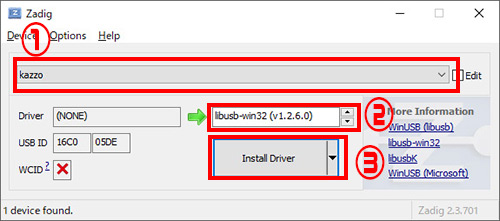
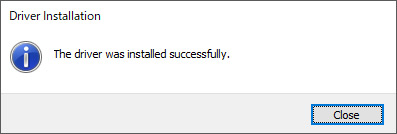
早速カセットを装着し、吸い出してみましょう。

anago_wx_h.exeを起動してscriptのところを「cnrom.ad」を選択しNesCartDBなどでROMの種類を検索してから該当するモノをメニューから選択し、「ROM Image」で保存先とファイル名を指定。「dump」ボタンを押すと吸い出しが開始されます。
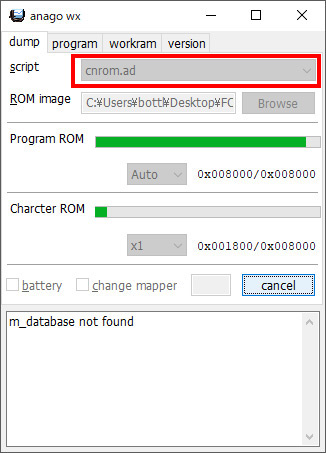
吸い出したROMは、ROMチェッカーでチェックしてみましょう。
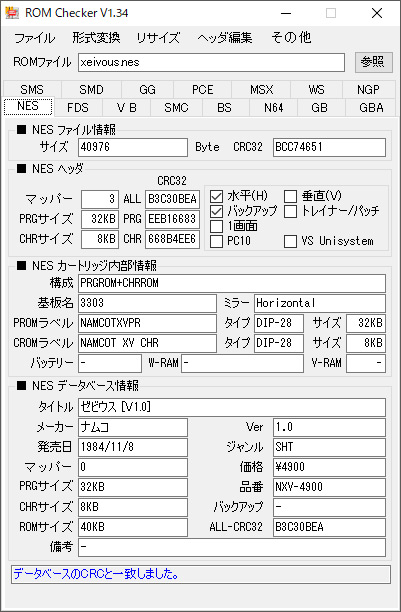
問題がなさそうなら、エミュレータやEverDriveなどで動作の確認をします。
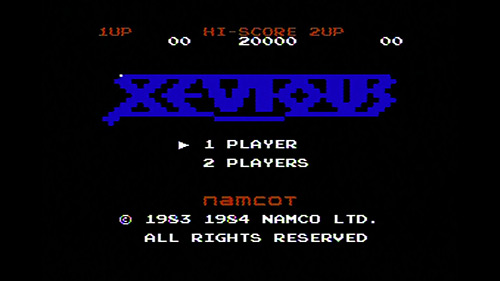
無事起動を確認しました。





![GAMEBANK-web.comオリジナル「FCダンパー」 / ファミコン ファミリーコンピュータ Famicom Kazzo DUMPER レトロゲーム 吸い出しツール [0217]](https://images-fe.ssl-images-amazon.com/images/I/51ZQrIirwXL._SL160_.jpg)
![[SRPJ]ファミコンの吸出しに ダンパーシリーズ New FC Dumper[SRPJ1840]](https://images-fe.ssl-images-amazon.com/images/I/41DN71OKydL._SL160_.jpg)



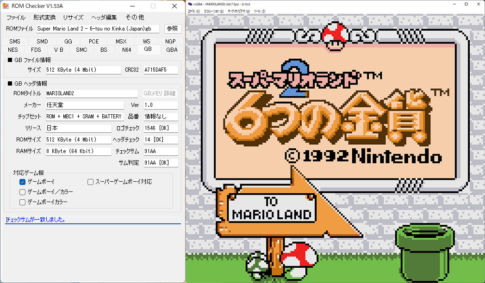










 レトロコレクションケースシリーズ 保護 クリアケース スーパーファミコンカセット用 10個
レトロコレクションケースシリーズ 保護 クリアケース スーパーファミコンカセット用 10個 ファイナルファンタジーVII ブリングアーツ <ユフィ・キサラギ> PVC製 塗装済み可動フィギュア
ファイナルファンタジーVII ブリングアーツ <ユフィ・キサラギ> PVC製 塗装済み可動フィギュア



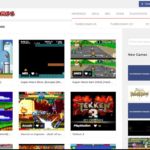








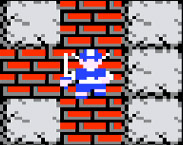
2020年1月23日追記:ゲームバンクのサイトによると、現バージョンのダンパーシリーズは販売停止になっており、新バージョン「V2」の切り替わっていくとのこと。アマゾンでは購入可能ですが、
2020年2月上旬からは、こちらも新バージョンになる予定です。コロナウィルスの影響で工場がストップしており、2020年3月上旬あたりから販売される予定だそうです。購入を考えている人は、チェックしておきましょう。